Cómo reorganizar páginas PDF
Mantener tus documentos en el orden correcto es importante, especialmente cuando trabajas con contratos, trabajos de investigación o archivos escaneados. A veces, las páginas terminan fuera de lugar y es necesario reorganizarlas para que el documento tenga sentido. Afortunadamente, los editores de PDF modernos hacen que sea fácil mover páginas y organizar tus archivos.
En esta guía, aprenderás por qué es importante reorganizar las páginas de un PDF, descubrirás las mejores herramientas para hacerlo y obtendrás consejos simples para organizar tus PDFs en tu PC, en línea o desde tu teléfono.
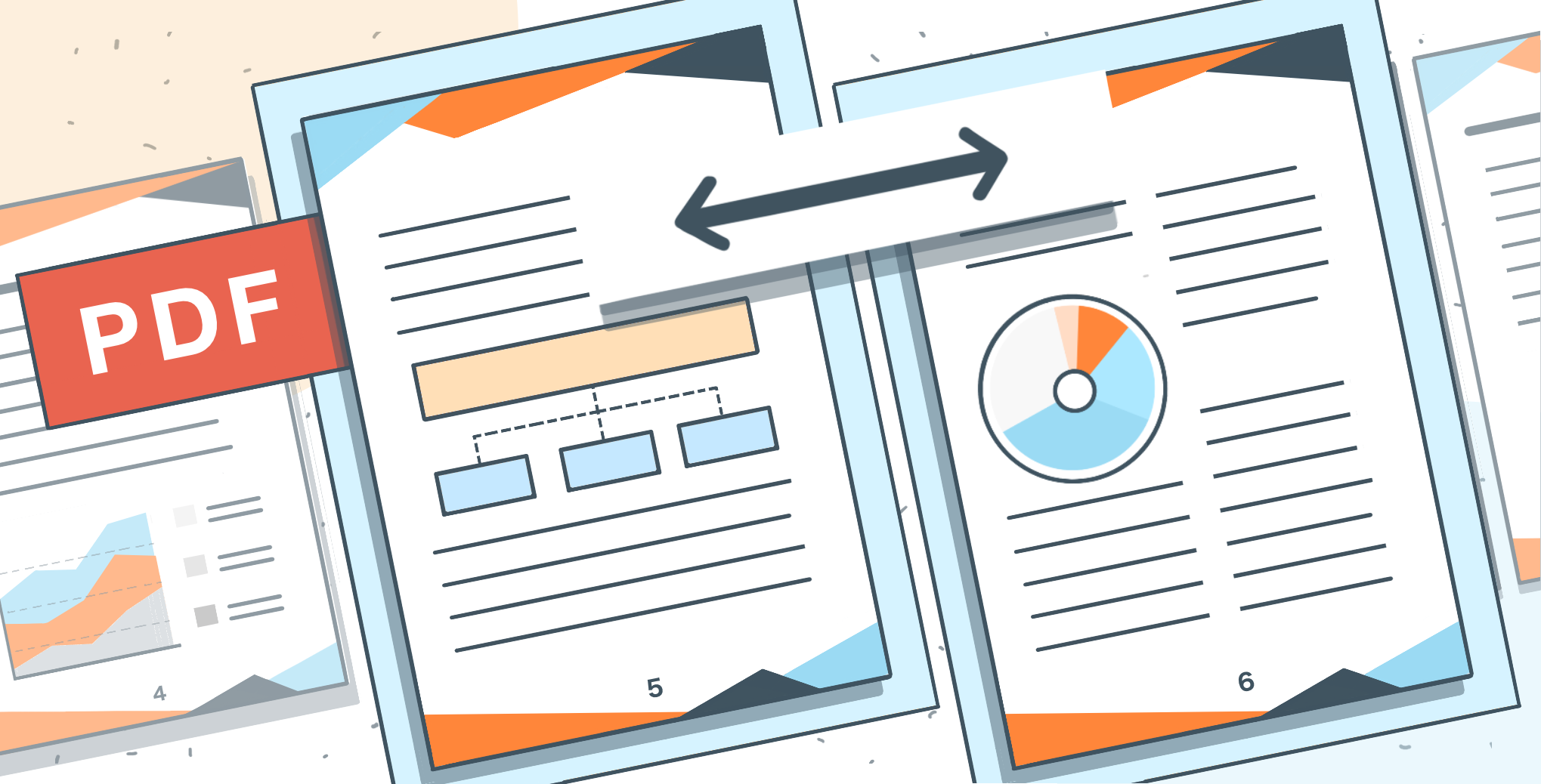
¿Qué es la reorganización de páginas PDF y por qué es importante?
Los archivos PDF son populares porque mantienen el mismo aspecto en cualquier dispositivo. Sin embargo, hacer cambios en ellos no siempre es fácil. Por eso, la capacidad de reorganizar páginas es tan útil.
Por ejemplo, podrías tener un informe donde el resumen está escondido en el medio, o tal vez escaneaste un montón de páginas que quedaron fuera de orden. Al mover las páginas, puedes poner todo en su lugar correcto y asegurarte de que tu documento tenga una estructura coherente. Esto hace que tu información sea más clara y mucho más fácil de seguir para los demás.
Aquí te mostramos cuándo esta función es especialmente útil:
- Corregir errores al escanear documentos donde las páginas quedaron en el orden incorrecto.
- Combinar y reorganizar PDFs de diferentes fuentes para que tengan un flujo lógico.
- Organizar páginas PDF para mejorar la estructura antes de una presentación importante o una impresión.
- Preparar archivos para su envío, asegurándote de que todo esté en el lugar correcto.
Antes de empezar, asegúrate de que tu PDF no tenga contraseña. Si estás trabajando con documentos escaneados, considera usar un convertidor de PDF para hacer que tu archivo sea editable.
Herramientas en línea para reordenar páginas PDF
1. ONLYOFFICE Docs
La última actualización de ONLYOFFICE Docs 9.0 trae una función muy solicitada: reorganización de páginas PDF con solo arrastrar y soltar. Si ya usas el ONLYOFFICE PDF Editor, te encantará lo intuitivo que resulta editar tus documentos.
Aquí te explicamos cómo empezar:
- Abre tu archivo PDF en ONLYOFFICE Docs.
- Cambia a la vista de Miniaturas de Página.
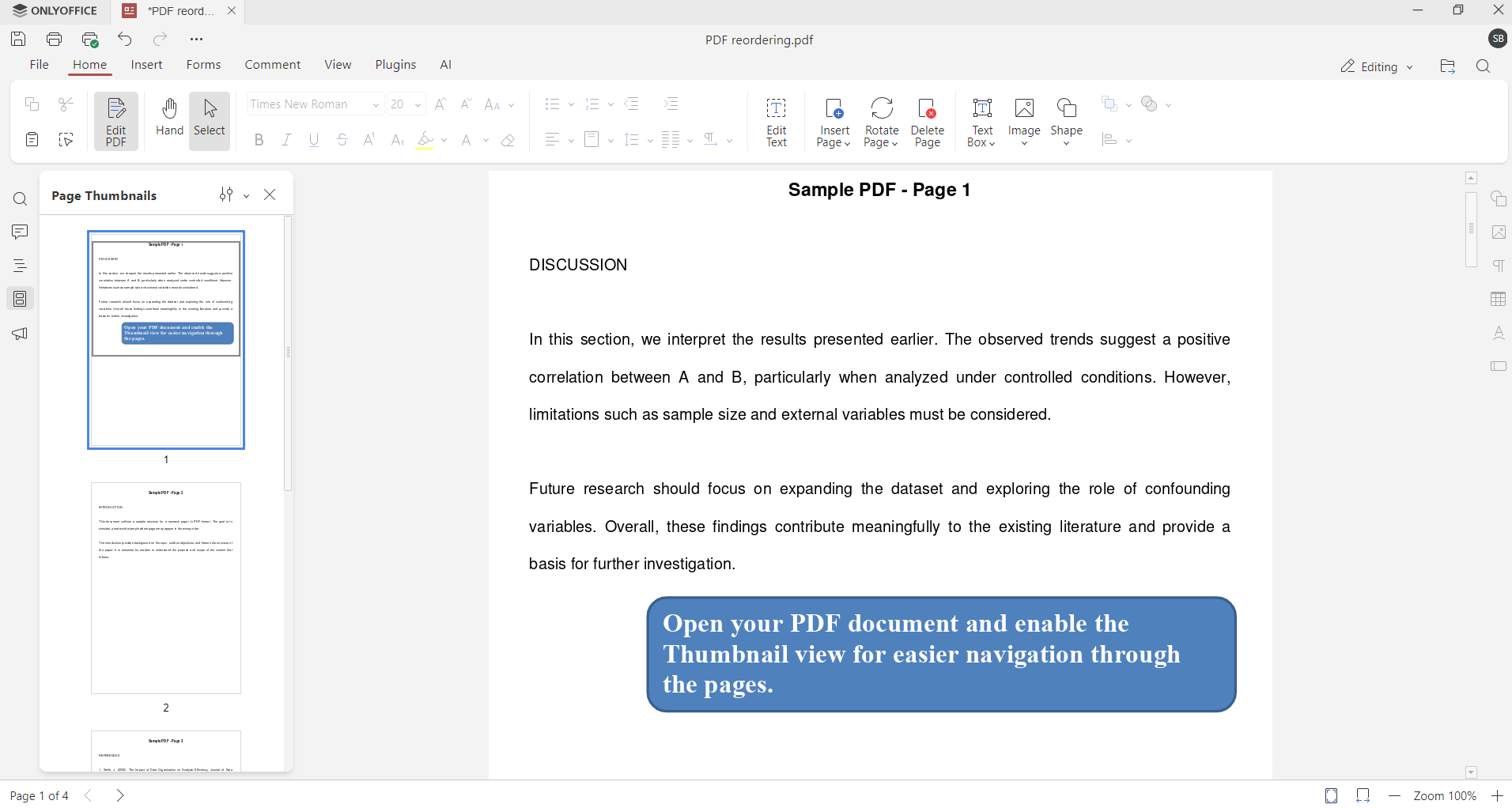
- Simplemente, arrastra las páginas al orden que desees, como si reorganizaras diapositivas en una presentación.
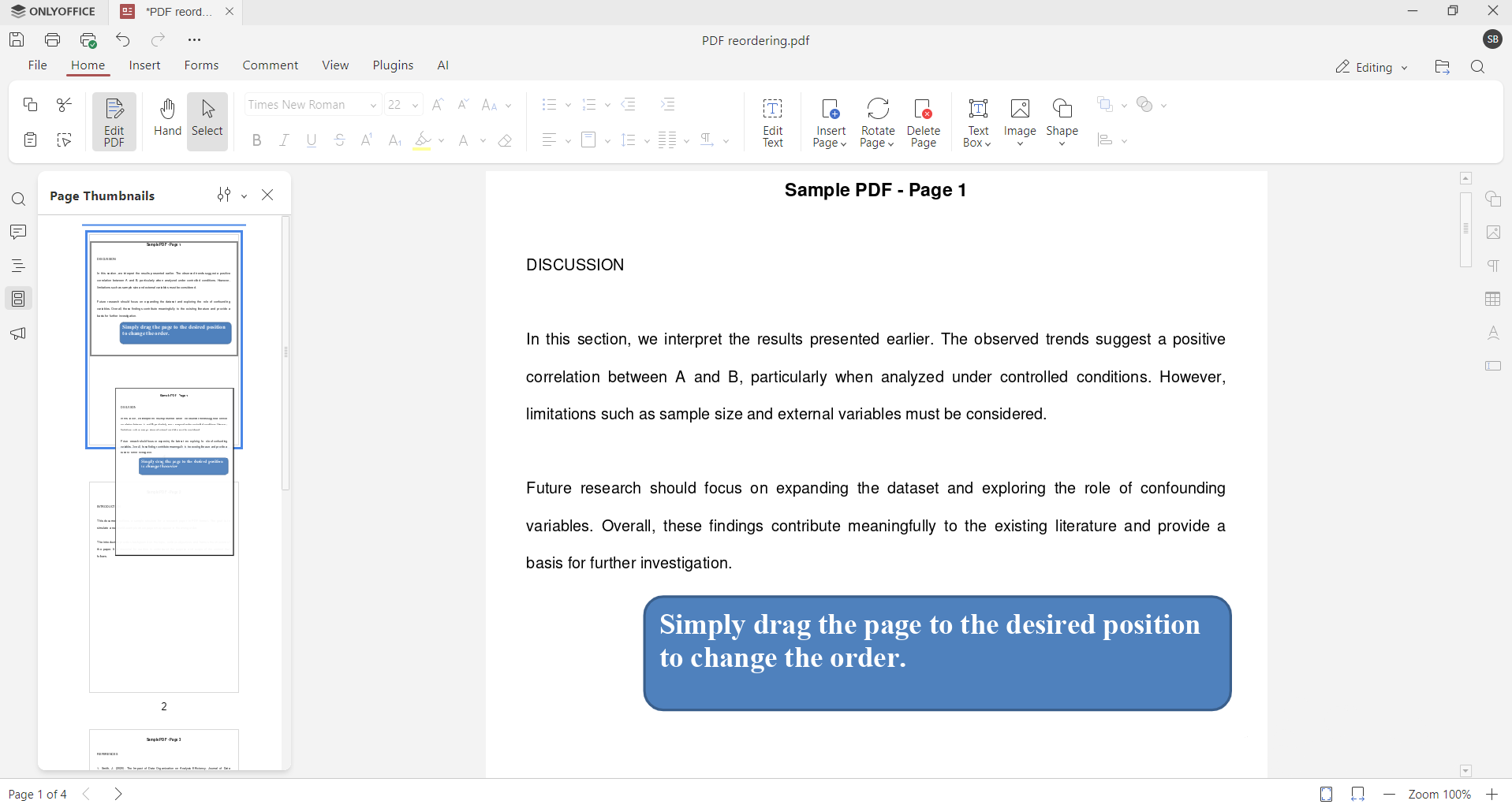
- Guarda los cambios, ¡y listo!
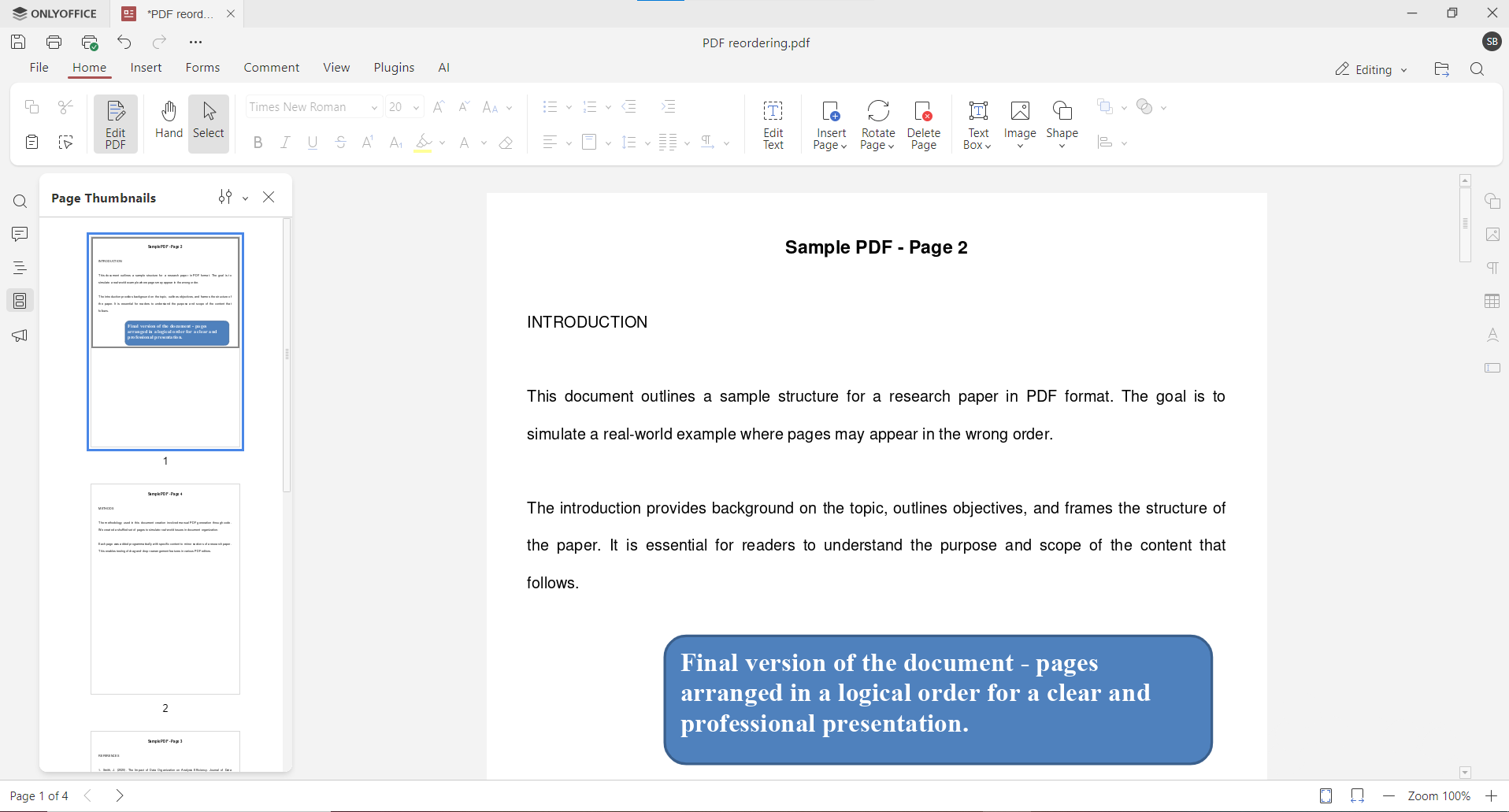
También puedes copiar y pegar páginas, hacer anotaciones, resaltar o insertar formas, todo desde un mismo lugar. Para más detalles, consulta nuestra guía paso a paso para editar PDFs.
2. Smallpdf and ILovePDF
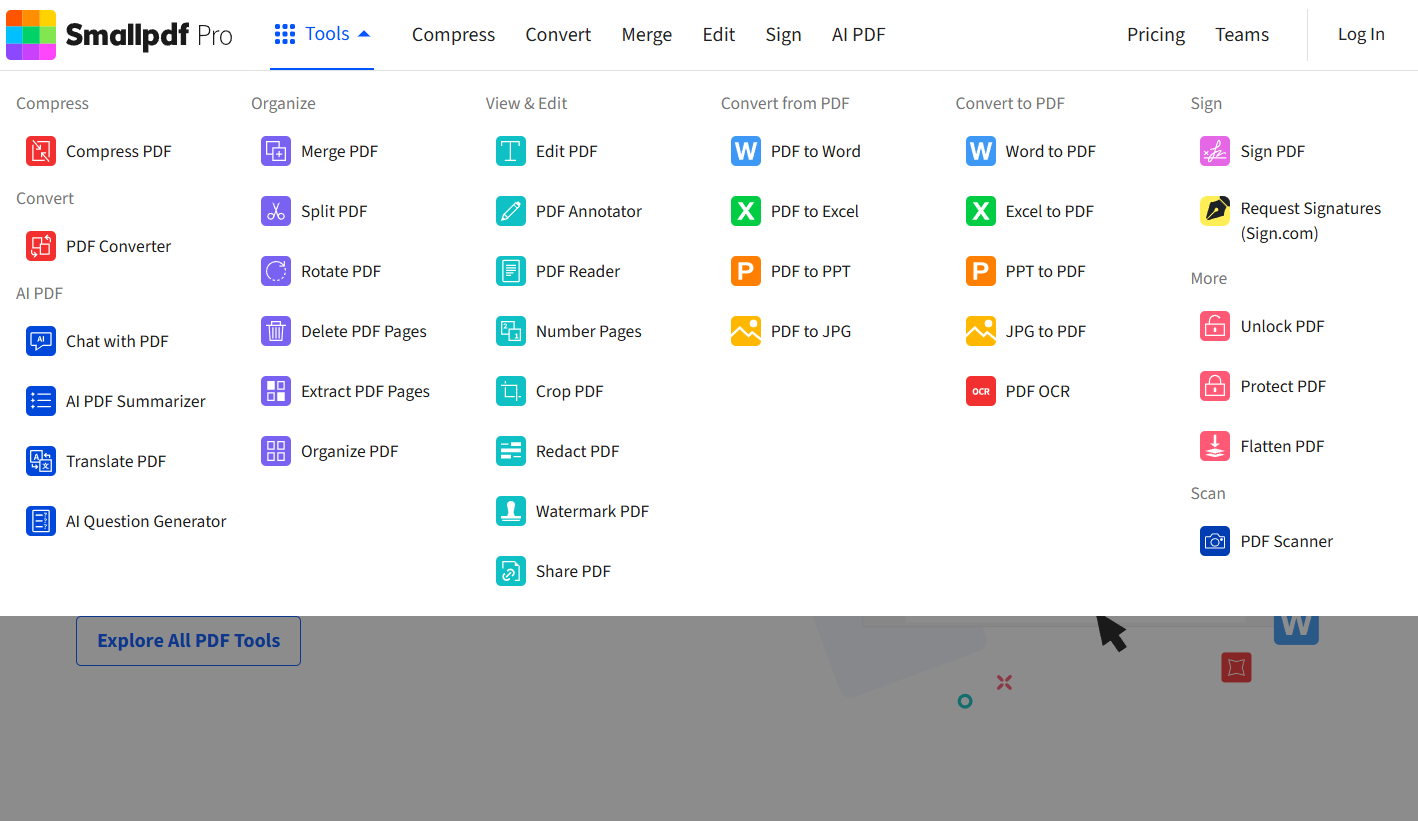
Ambos ofrecen interfaces visuales y sencillas donde puedes subir un archivo PDF, reorganizar las páginas en línea y descargar el resultado. Son perfectos para ediciones rápidas sin necesidad de instalar nada.
3. PDFCandy
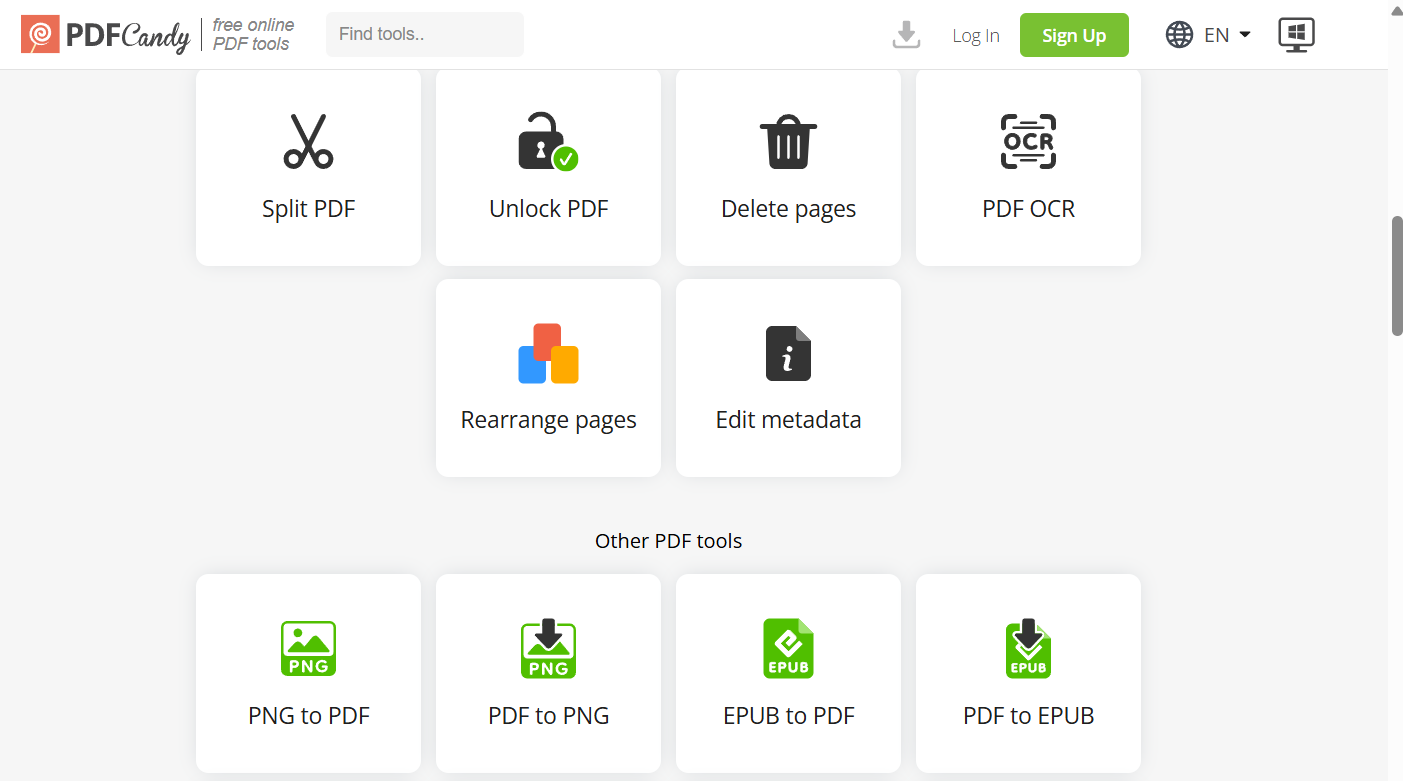
PDFCandy es una práctica herramienta en línea que te permite reorganizar, convertir y comprimir archivos PDF. Es gratuita para la mayoría de tareas básicas, aunque algunas funciones avanzadas pueden requerir una suscripción de pago.
Si estás buscando una forma gratuita de reorganizar páginas PDF, estas opciones en línea son un buen punto de partida. Solo ten en cuenta que los archivos más grandes o ciertas funciones avanzadas podrían requerir un plan de pago.
Soluciones de escritorio
Si prefieres trabajar sin conexión o necesitas funciones más avanzadas, las aplicaciones de escritorio podrían ser una mejor opción.
4. Adobe Acrobat DC
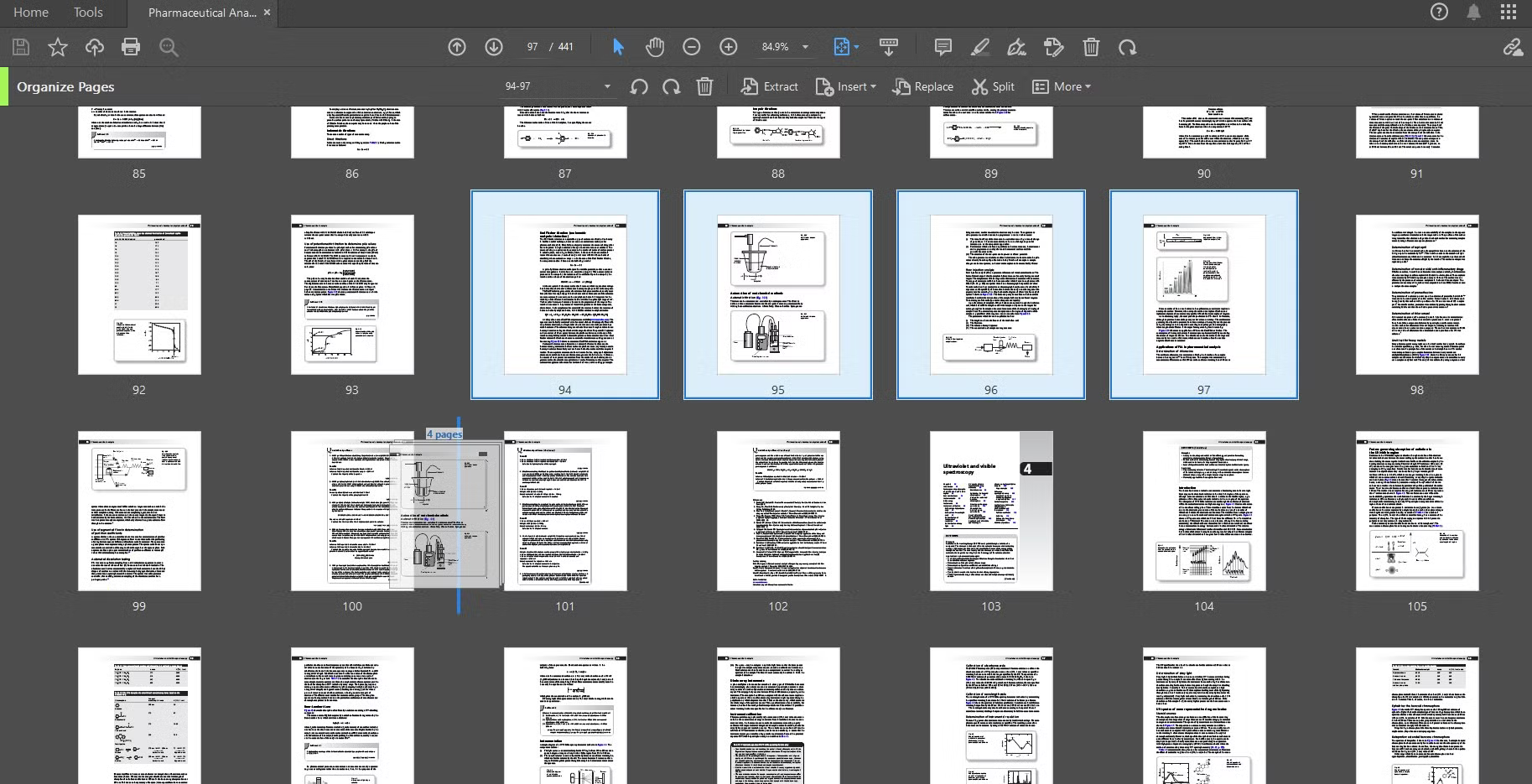
La opción clásica, con la función “Organizar páginas”, que permite reordenar arrastrando y soltando, así como rotar o eliminar páginas.
5. PDFsam
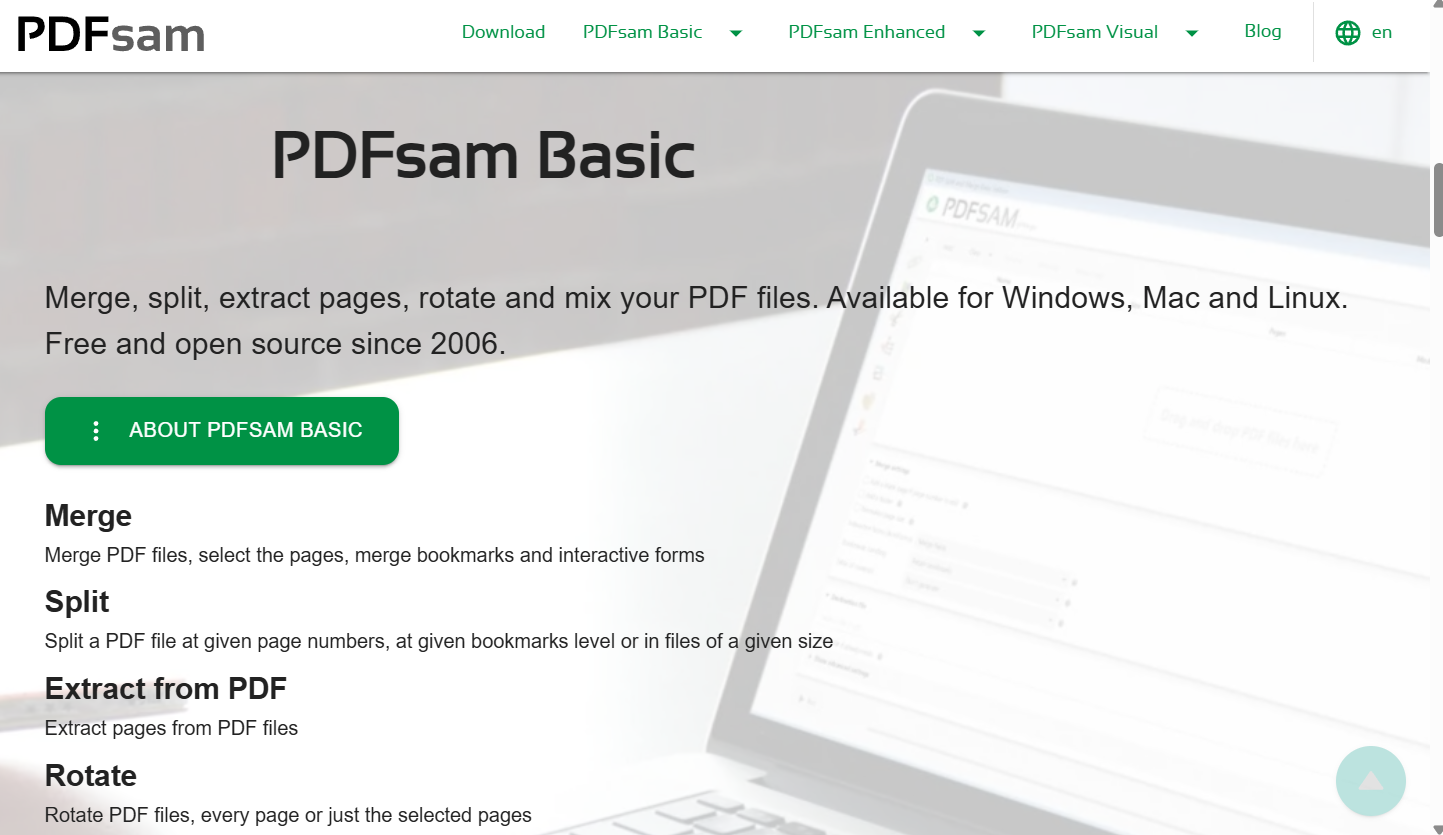
Una aplicación de código abierto ideal para dividir, combinar y reorganizar archivos PDF, especialmente útil cuando trabajas con muchos documentos a la vez.
Reordering pages on mobile devices
Editar archivos PDF no es exclusivo de los ordenadores. Si estás trabajando desde una tablet o un smartphone, existen muchas aplicaciones móviles que te permiten mover páginas dentro de archivos PDF con facilidad.
6. Adobe Acrobat Mobile
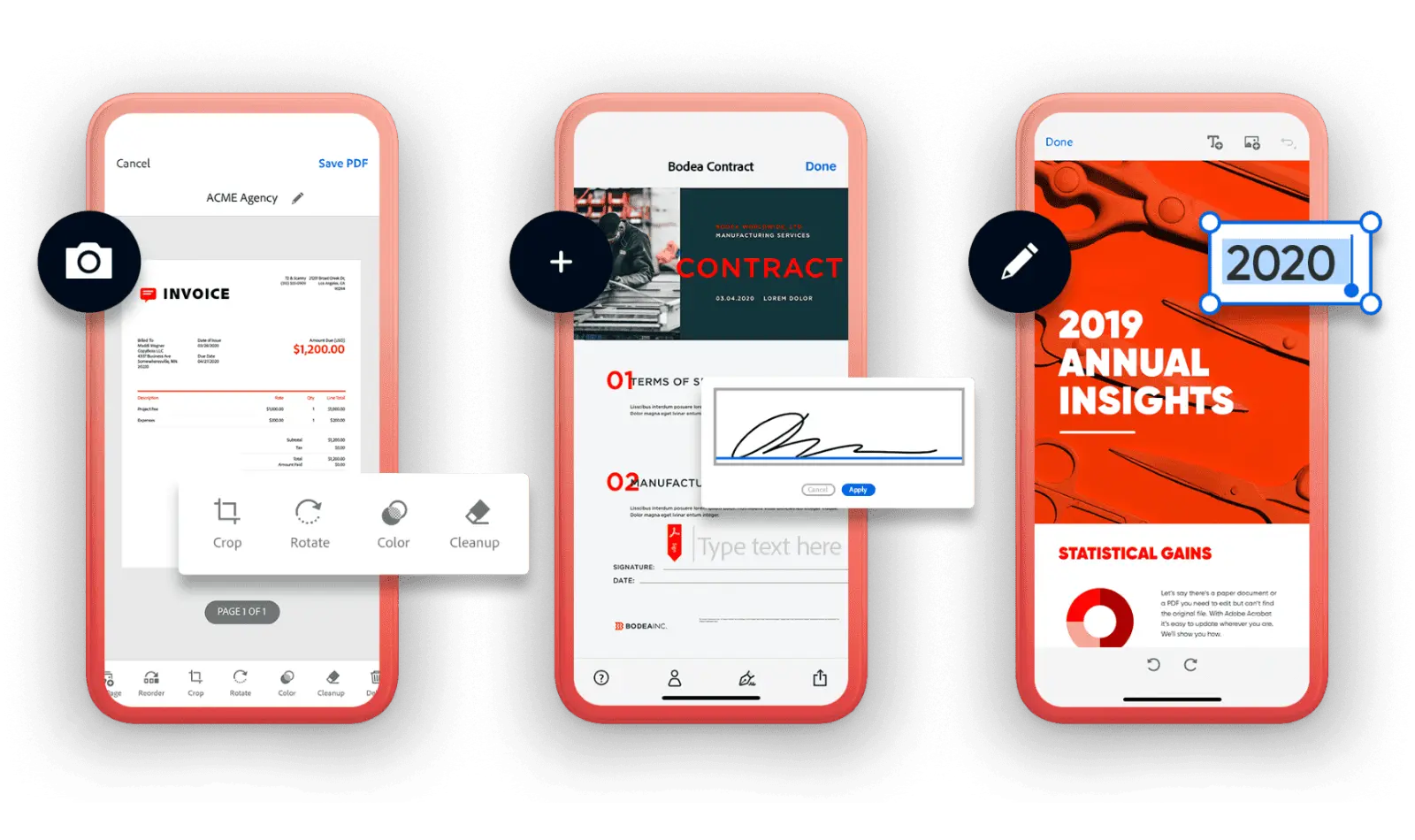
Incluye la función “Organizar páginas”, que te permite tocar y arrastrar las páginas para colocarlas en el orden que desees.
7. Xodo PDF
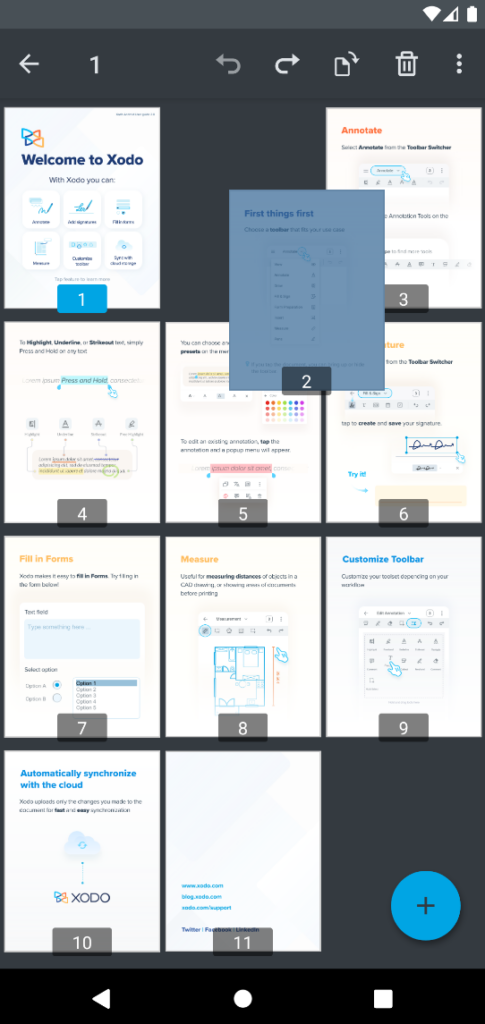
Disponible para Android e iOS, ofrece funciones completas de edición, incluyendo la reorganización gratuita de páginas y colaboración en tiempo real.
Consejos para organizar archivos PDF como un profesional
- Usa las vistas en miniatura para mantener el control del flujo de páginas.
- Si vas a combinar varios documentos, cambia el nombre de los archivos de forma clara antes de subirlos.
- Después de reorganizar, revisa si hay páginas duplicadas o faltantes.
- Guarda el archivo editado con un nombre nuevo para conservar intacto el original, por si necesitas volver atrás.
Obtén ONLYOFFICE y organiza tus PDFs fácilmente
Reorganizar las páginas de un PDF es una manera sencilla de hacer que tus documentos sean más claros y fáciles de leer. Si necesitas corregir un error, organizar tus apuntes o prepararte para una reunión, saber cómo mover páginas puede marcar la diferencia.
ONLYOFFICE Docs lo hace muy fácil gracias a su función de arrastrar y soltar, lo que te permite poner todo en orden rápidamente, tanto en tu computadora como desde el teléfono. Dedicar unos minutos a organizar tu PDF puede ahorrarte tiempo y darle un toque más profesional a tu trabajo.
Prueba el ONLYOFFICE PDF Editor en la nube creando una cuenta gratuita en DocSpace, o descarga la aplicación de escritorio gratuita para Windows, macOS o Linux y trabaja sin conexión.
COMENZAR EN LA NUBE APP DE ESCRITORIO
Mira este vídeo para conocer más sobre el ONLYOFFICE PDF Editor y sus funciones:
Crea tu cuenta gratuita de ONLYOFFICE
Visualiza, edita y colabora en documentos, hojas, diapositivas, formularios y archivos PDF en línea.


